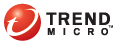
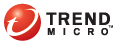
OfficeScan Konsole > Protokolle
Wählen Sie den Protokolltyp, der anzeigt werden soll.
Stellen Sie den Datumsbereich für die Protokolle ein, die angezeigt werden sollen.
Klicken Sie auf Protokolle anzeigen.
Überprüfen Sie das Suchergebnis, um festzustellen, ob das entdeckte Sicherheitsrisiko eine Aktion erfordert.
Sortieren Sie die Protokolldaten in der jeweiligen Spalte, indem Sie auf den Spaltennamen klicken.
Die Protokolldetails umfassen:
Datum und Uhrzeit des Viren-/Malware-Funds
Viren-/Malware-Name
Infizierte Datei
Suchtyp, der Viren/Malware entdeckt hat
Datum und Uhrzeit der Erkennung eines Firewall-Verstoßes
IP-Adresse des externen Hosts
IP-Adresse des lokalen Hosts
Protokoll
Portnummer
Richtung: Gibt an, ob eingehender oder ausgehender Verkehr gegen eine Firewall-Richtline verstoßen hat
Prozess: Das ausführbare Programm/der Dienst auf dem Computer, der den Firewall-Verstoß verursacht hat
Beschreibung: Beschreibt das tatsächliche Sicherheitsrisiko (z. B. Netzwerkvirus oder IDS-Angriff) oder den Verstoß gegen eine Firewall-Richtlinie
Datum und Uhrzeit des Spyware-/Grayware-Funds
Spyware-/Grayware-Name
Suchtyp, der Spyware/Grayware entdeckt hat
Suchergebnis der ersten Ebene: Das Ergebnis auf erster Ebene enthält eine Zusammenfassung der Suchergebnisse. Wenn Sie in der Spalte Details auf Anzeigen klicken, werden die Suchergebnisse der zweiten Ebene angezeigt.
Informationen über Spyware/Grayware
Klicken Sie auf Anzeigen, um folgende Informationen anzuzeigen:
Spyware-/Grayware-Komponenten
Von Spyware/Grayware betroffener Systembereich
Risikostufe
Datum und Zeitpunkt des gesperrten Links
Gesperrte URLs
Risikostufe des Links
Link zum Trend Micro Web Reputation Hilfesystem, das weitere Informationen über den gesperrten Link enthält.
 Verhaltensüberwachungsprotokolle
Verhaltensüberwachungsprotokolle
Datum/Uhrzeit, als der unbefugte Prozess erkannt wurde
Aktion, die durchgeführt wurde, als der Verstoß erkannt wurde
Ereignis, bei dem es sich um den Typ des Objekts handelt, auf das das Programm zugegriffen hat
Die Risikostufe des unbefugten Programms
Verstoß, bei dem es sich um die Ereignisüberwachungsregel handelt, gegen die der Prozess verstoßen hat
Das unbefugte Programm
Operation, bei der es sich um die Aktion handelt, die vom unbefugten Programm ausgeführt wurde
Das Ziel, bei dem es sich um den Prozess handelt, auf den zugegriffen wurde
 Protokolle der Gerätesteuerung
Protokolle der Gerätesteuerung
Datum/Uhrzeit, als der unbefugte Zugriff entdeckt wurde.
Gerätetyp oder Netzwerkressource, auf den/die zugegriffen wurde.
Zugriff durch, d. h. die Angabe, wo der Zugriff initiiert wurde.
Ziel, bei dem es sich um das Element auf dem Gerät oder der Netzwerkressource handelt, auf das der Zugriff erfolgt ist
Für das Ziel festgelegte Berechtigungen.
Datum und Zeitpunkt, zu dem OfficeScan die Suche startet
Datum und Zeitpunkt, zu dem OfficeScan die Suche beendet
Suchstatus
Abgeschlossen: Die Suche wurde ohne Probleme abgeschlossen.
Beendet: Der Benutzer hat die Suche vor dem Abschluss beendet.
Unerwartet beendet: Die Suche wurde vom Benutzer, dem System oder einem unerwarteten Ereignis unterbrochen. Zum Beispiel: Der Benutzer hat möglicherweise den Neustart des Endpunkts erzwungen oder der OfficeScan Echtzeitsuchdienst wurde unerwarteterweise beendet.
Suchtyp
Anzahl der durchsuchten Objekte
Anzahl der infizierten Dateien
Anzahl der nicht erfolgreichen Aktionen
Anzahl der erfolgreichen Aktionen
Version der Viren-Pattern-Datei
Version der Agent-Pattern-Datei der intelligenten Suche
Version der Spyware-Pattern-Datei
 Protokolle der Steuerung von digitalen Assets
Protokolle der Steuerung von digitalen Assets
Datum/Uhrzeit von Übertragung von digitalen Assets erkannt
Am Computer angemeldeter Benutzername
Kanal, über den das digitale Asset übertragen wurde
Vorlage, die die Erkennung ausgelöst hat
Der Prozess, der die Übertragung von einem digitalen Asset unterstützt hat. Der Prozess ist vom Kanal abhängig.
|
Kanal |
Prozess |
|
Synchronisierungssoftware (ActiveSync) |
Vollständiger Pfad und Prozessname der Synchronisierung Software Beispiel: C:\Windows\system32\WUDFHost.exe |
|
Datenrecorder (CD/DVD) |
Vollständiger Pfad und Prozessname des Datenrecorders Beispiel: C:\Windows\Explorer.exe |
|
Windows-Zwischenablage |
Vollständiger Pfad und Prozessname der ShowMsg.exe ShowMsg.exe ist der Prozess zur Steuerung digitaler Assets, der Ereignisse der Zwischenablage überwacht. Beispiel: C:\Windows\system32\ShowMsg.exe |
|
E-Mail-Client - Lotus Notes |
Vollständiger Pfad und Prozessname von Lotus Notes Beispiel: C:\Program Files\IBM\Lotus\Notes\nlnotes.exe |
|
E-Mail-Client - Microsoft Outlook |
Vollständiger Pfad und Prozessname von Microsoft Outlook Beispiel: C:\Programme\Microsoft Office\Office12\OUTLOOK.EXE |
|
E-Mail-Client - Alle Clients, die das SMTP-Protokoll verwenden |
Vollständiger Pfad und Prozessname des E-Mail-Clients Beispiel: C:\Programme\Mozilla Thunderbird\thunderbird.exe |
|
Wechseldatenträger |
Prozessname der Anwendung, die Daten auf das Speichergerät oder innerhalb des Speichergeräts übertragen hat. Beispiel: explorer.exe |
|
FTP |
Vollständiger Pfad und Prozessname des FTP-Clients Beispiel: D:\Programme\FileZilla FTP Client\filezilla.exe |
|
HTTP |
"HTTP-Anwendung" |
|
HTTPS |
Vollständiger Pfad und Prozessname des Browsers oder der Anwendung Beispiel: C:\Programme\Internet Explorer\iexplore.exe |
|
IM-Anwendung |
Vollständiger Pfad und Prozessname der IM-Anwendung Beispiel: C:\Program Files\Skype\Phone\Skype.exe |
|
IM-Anwendung - MSN |
Beispiel: C:\Programme\Windows Live\Messenger\msnmsgr.exe
|
|
Peer-to-Peer-Anwendung |
Vollständiger Pfad und Prozessname der Peer-to-Peer-Anwendung Beispiel: D:\Program Files\BitTorrent\bittorrent.exe |
|
PGP-Verschlüsselung |
Vollständiger Pfad und Prozessname der PGP-Verschlüsselungssoftware Beispiel: C:\Programme\PGP Corporation\PGP Desktop\PGPmnApp.exe |
|
Drucker |
Vollständiger Pfad und Prozessname der Anwendung, die einen Druckervorgang initiiert hat. Beispiel: C:\Programme\Microsoft Office\Office12\WINWORD.EXE |
|
SMB-Protokoll |
Vollständiger Pfad und Prozessname der Anwendung, von der aus der Zugriff auf freigegebene Dateien (Kopieren oder Erstellen einer neuen Datei) erfolgt ist. Beispiel: C:\Windows\Explorer.exe |
|
Webmail (HTTP-Modus) |
"HTTP-Anwendung" |
|
Webmail (HTTPS-Modus) |
Vollständiger Pfad und Prozessname des Browsers oder der Anwendung Beispiel: C:\Programme\Mozilla Firefox\firefox.exe |
Aktion bei der Übertragung
Digitale Asset-Quelle
|
Kanal |
Adresse |
|
Synchronisierungssoftware (ActiveSync) |
Der ursprüngliche Dateipfad der Datei, die mit einem Mobilgerät synchronisiert wurde. Beispiel: D:\OfficeScan\test.txt |
|
Datenspeicher (CD/DVD) |
Der ursprüngliche Dateipfad der Datei, die auf einen Datenrecorder geschrieben wurde. Beispiel: D:\OfficeScan\test.txt |
|
Windows-Zwischenablage |
Windows-Zwischenablage |
|
E-Mail-Client - Lotus Notes |
Der Nachrichtenteil, der das digitale Asset enthielt. Es sind zwei Werte möglich:
Wenn das digitale Asset in einer angehängten Datei erkannt wurde, entspricht der Wert dem Namen der Datei. Beispiel: test.txt |
|
E-Mail-Client - Microsoft Exchange |
Der Nachrichtenteil, der das digitale Asset enthielt. Es sind zwei Werte möglich:
Wenn das digitale Asset in einer angehängten Datei erkannt wurde, entspricht der Wert dem Namen der Datei. Beispiel: test.txt |
|
E-Mail-Client - SMTP |
Der Nachrichtenteil, der das digitale Asset enthielt. Es sind zwei Werte möglich:
Wenn das digitale Asset in einer angehängten Datei erkannt wurde, entspricht der Wert dem Namen der Datei. Beispiel: test.txt |
|
Wechseldatenträger |
Wenn das digitale Asset in einer Datei erkannt wurde, die von einem USB-Gerät kopiert wurde, entspricht die Quelle dem ursprünglichen Dateipfad der kopierten Datei. Beispiel: D:\OfficeScan\test.txt Wenn das digitale Asset in einer neuen Datei erkannt wurde, die auf einem USB-Gerät gespeichert wurde, entspricht die Quelle dem Zieldateipfad der mit einem angefügten Namen gespeicherten Datei. Beispiel: Datei speichern unter: test.txt USB-Laufwerkspfad: F:\ Quellwert: F:\test.txt\ole.txt.root.0 |
|
FTP |
Der ursprüngliche Dateipfad der Datei, die auf den FTP-Server übertragen wurde. Beispiel: D:\OfficeScan\test.txt |
|
HTTP |
Der ursprüngliche Dateipfad der Datei, die auf den HTTP-Server hochgeladen wurde. Beispiel: D:\OfficeScan\test.txt |
|
HTTPS |
Der ursprüngliche Dateipfad der Datei, die mit einem angefügten Namen auf den HTTP-Server hochgeladen wurde. Beispiel: D:\OfficeScan\test.txt\ole.txt.split.0 |
|
IM-Anwendungen - AOL Instant Messenger, MSN, Yahoo! Messenger |
Wenn das digitale Asset in einem Chat-Fenster erkannt wurde, lautet der Quellwert: text Wenn das digitale Asset in einer angehängten Datei erkannt wurde, entspricht der Wert dem ursprünglichen Dateipfad des Anhangs. Beispiel: D:\OfficeScan\test.txt |
|
IM-Anwendungen - Skype |
Wenn das digitale Asset im Chat-Fenster erkannt wurde, lautet der Quellwert: Skype Benachrichtigung Wenn das digitale Asset in einer angehängten Datei erkannt wurde, entspricht der Wert dem ursprünglichen Dateipfad des Anhangs. Beispiel: D:\OfficeScan\test.txt |
|
Peer-to-Peer-Anwendungen - BitTorrent |
Der ursprüngliche Dateipfad der Datei, die auf den HTTP-Server hochgeladen wurde. Beispiel: D:\OfficeScan\test.txt |
|
Peer-to-Peer-Anwendungen - BitTorrent |
Der ursprüngliche Dateipfad der Datei, die auf den HTTPS-Server hochgeladen wurde. Beispiel: D:\OfficeScan\test.txt\ole.txt.split.0 |
|
Peer-to-Peer-Anwendungen - Emule |
Der ursprüngliche Dateipfad der Datei, die hochgeladen wurde. Beispiel: D:\OfficeScan\test.txt |
|
PGP-Verschlüsselung |
Der ursprüngliche Dateipfad der Datei, die verschlüsselt wurde. Beispiel: D:\OfficeScan\test.txt |
|
Drucker |
Der ursprüngliche Dateipfad der Datei, die verschlüsselt wurde. Beispiel: D:\OfficeScan\test.txt\ole.txt.root.0.0.txt |
|
SMB-Protokoll |
Der ursprüngliche Dateipfad der Datei, die an einem Remote-Standort kopiert wurde. Beispiel: D:\OfficeScan\test.txt |
|
Webmail - AOL Mail, Gmail, Hotmail |
Der Nachrichtenteil, der das digitale Asset enthielt. Es sind zwei Werte möglich:
Wenn das digitale Asset in einer angehängten Datei erkannt wurde, entspricht der Wert dem ursprünglichen Dateipfad des Anhangs. Beispiel: D:\OfficeScan\test.txt |
|
Webmail - Yahoo! E-Mail |
Der Nachrichtenteil, der das digitale Asset enthielt. Es sind zwei Werte möglich:
Wenn das digitale Asset in einer angehängten Datei erkannt wurde, entspricht der Wert dem Namen des Anhangs. Beispiel: test.txt |
Beschreibung mit zusätzlichen Daten zur Übertragung
|
Kanal |
Beschreibung |
|
E-Mail-Client - Lotus Notes |
Die E-Mail-Adressen haben das Format X.400 oder SMTP.
|
|
E-Mail-Client - Microsoft Outlook |
Die E-Mail-Adressen haben das Format X.400 oder SMTP.
|
|
E-Mail-Client - Alle Clients, die das SMTP-Protokoll verwenden |
|
|
FTP |
Der zum Anmelden am FTP-Server verwendete Benutzername |
|
HTTP/HTTPS |
URL einer Website oder Webseite |
|
Webmail |
|
Hinweis: Die Protokolldetails werden außerdem in den Benachrichtigungen der Echtzeitsuche angezeigt.
Wenn Sie verhindern möchten, dass die Protokolle zu viel Speicherplatz beanspruchen, können Sie unter Protokollwartung OfficeScan so konfigurieren, dass Protokolle nach einer bestimmten Zeit automatisch gelöscht werden. Die maximale Anzahl von Tagen ist 15.